Topp 5 sätt att fixa appar kommer inte att uppdateras, ladda ner eller installera efter iOS 10.3 / 10.2 / 10-uppdatering
"Jag har 6s plus 128 GB-modellen med AT&T. Jag har laddat ner och installerat uppdateringen 10.3.2. Sedan jag har uppdaterat till denna iOS-version kan jag inte uppdatera några av mina appar. App store-appen laddas och det låter mig klicka på uppdatera eller uppdatera alla men den gråser sedan uppdateringen all text och visar cirkeln med fyrkanten i mitten men ingenting annat händer ... "
Det verkar som att många människor har det här problemet - iPhone kommer inte att uppdatera eller ladda ner appar från Apple Store efter uppdatering av iOS 10.3.2 / 10.3.1 / 10. Om du också konfronteras med App Store som inte kommer att ladda ner och uppdatera appar på iPhone 7/7 Plus, iPhone SE / 6s / 6 / 5s efter iOS 10-uppdatering, ta följande flera metoder för en lösning.
- • Metod 1: Ställ in automatiskt datum och tid
- • Metod 2: Förnya Wi-Fi
- • Metod 3: Starta om enheten
- • Metod 4: Logga ut från app store
- • Metod 5: Reparera iOS-system (Ultimate Solution)
Metod 1: Ställ in automatiskt datum och tid
Detta är den enklaste lösningen för att fixa iOS 10 som inte kommer att uppdatera appar. Allt du behöver är att gå till Inställningar> Allmänt och se om Date & Time är inställt på automatisk.

Metod 2: Förnya Wi-Fi
Detta är också en enkel lösning. Gå till Inställningar, klicka på Wi-Fi och klicka på ikonen bredvid ditt Wi-Fi-nätverk. Klicka på Renew Lease. Detta steg var användbart för många iPhone-användare för att fixa iPhone / iPad kommer inte att uppdatera appar.

Metod 3: Starta om enheten
Att utföra en omstart på iPhone / iPad kan avlastaappar kan inte ladda ner och uppdatera problemet. Jag rekommenderar att du använder gratis Tenorshare ReiBoot för att ge din enhet en hård omstart. Genom att sätta din iPhone / iPad i och sedan ur återställningsläget fixar de vanligaste iOS-problemen som svart skärm, frysning av Apple-logotyp, långsam prestanda, Wi-Fi trasig, etc.
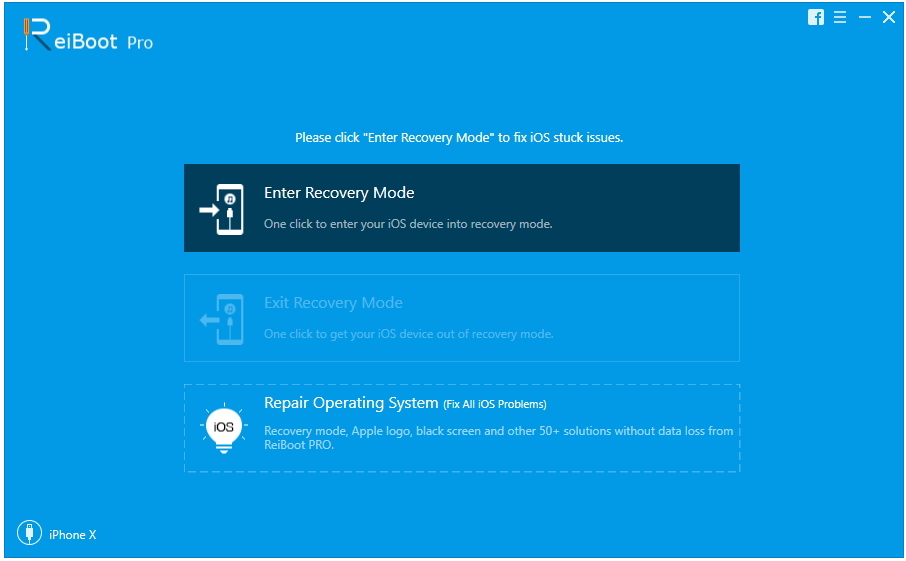
Metod 4: Logga ut från app store
Navigera till Inställningar och tryck på iTunes & AppLagra. Klicka sedan på ditt Apple-ID och välj alternativet Logga ut. Klicka på App Store-ikonen igen. Välj en av apparna på sidan Feature och välj att ladda ner den. Du kommer att se ett meddelande med nya användarvillkor och klicka på Acceptera. Logga sedan in igen för att kontrollera om du kan uppdatera appar från App Store nu.

Metod 5: Reparera iOS-system (Ultimate Solution)
Om ingen av ovanstående konventionella tillvägagångssättlöser problemet. Du kan använda Tenorshare ReiBoot Pro för att reparera operativsystem. Reparera systemet är en ultimat metod för att fixa alla iOS-problem (fel, fastnat, krasch, etc.). Ännu viktigare är att dina data förlorar inte efter att systemet har reparerats.
Välj Fix All iOS Stuck i Tenorshare ReiBoot huvudgränssnitt och klicka sedan på Start för att komma igång.

Tenorshare ReiBoot Pro visar matchningen av firmwarepaketet för din iOS-enhet. Klicka på "Hämta" för att börja ladda ner firmwarepaketet online.
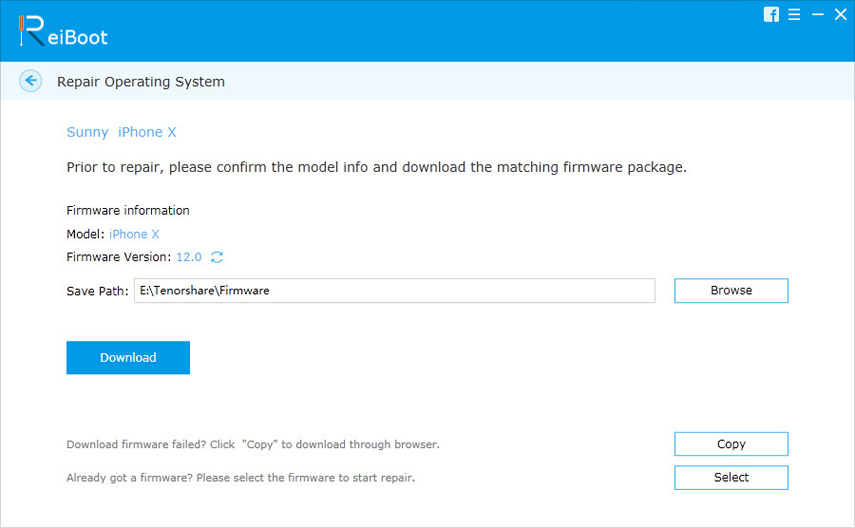
När firmware har laddats ner framgångsrikt,reparationsprocessen startar automatiskt. Hela processen tar mindre än 10 minuter. Efter systemåterställning kommer du att upptäcka att apparna inte uppdaterar problemet har rättats.

Här delar vi fem sätt att lösa appar som inte kan ladda ner eller uppdatera i App Store efter iOS-uppdatering. Fler lösningar på olika iOS-uppdateringsproblem finns här.







![[Löst] Hur man stoppar iOS 12-uppdatering på iPhone, iPad och iPod touch](/images/fix-iphone/solved-how-to-stop-ios-12-update-on-iphone-ipad-and-ipod-touch.jpg)

